台式电脑怎么重装系统
短信预约 -IT技能 免费直播动态提醒
这篇文章主要讲解了“台式电脑怎么重装系统”,文中的讲解内容简单清晰,易于学习与理解,下面请大家跟着小编的思路慢慢深入,一起来研究和学习“台式电脑怎么重装系统”吧!
台式电脑重装系统的方法:
首先准备一个U盘然后将系统安装进入进行安装。

然后将U盘插入电脑,不断的按下F11、F12打开启动菜单点击进入。
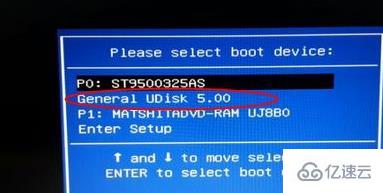
然后选择需要的系统进行安装。
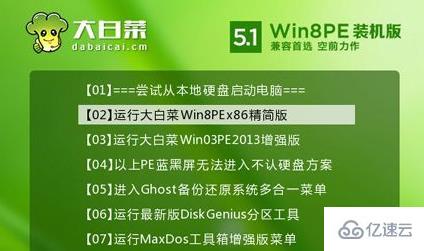
进入系统之后选择“快速分区”开始安装。
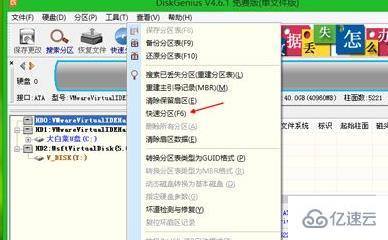
随后开始设置分区的数目和分区的大小,建议35G以上。
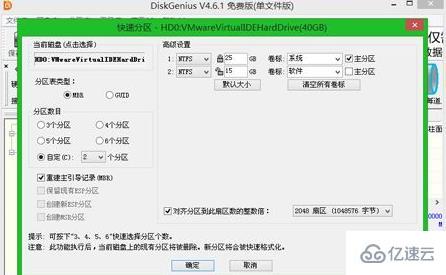
完成之后打开“大白菜一键装机”点击选择gho文件。
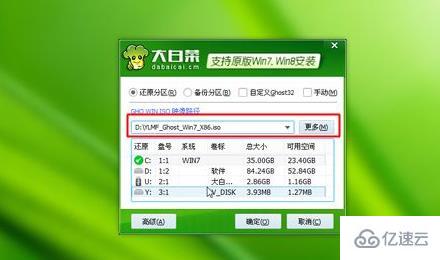
然后点击“还原分区”选择系统所在的位置。
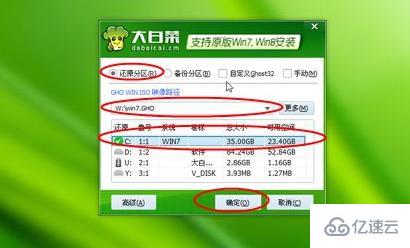
弹出提示框后勾选“完成后重启”和“引导修复”点击是开始还原。

等待几分钟就能够完成安装了。
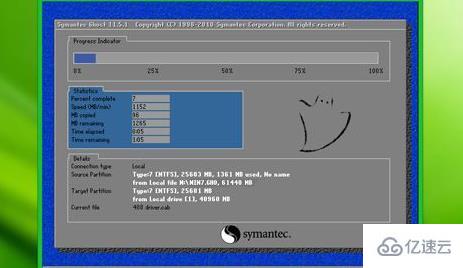
感谢各位的阅读,以上就是“台式电脑怎么重装系统”的内容了,经过本文的学习后,相信大家对台式电脑怎么重装系统这一问题有了更深刻的体会,具体使用情况还需要大家实践验证。这里是编程网,小编将为大家推送更多相关知识点的文章,欢迎关注!
免责声明:
① 本站未注明“稿件来源”的信息均来自网络整理。其文字、图片和音视频稿件的所属权归原作者所有。本站收集整理出于非商业性的教育和科研之目的,并不意味着本站赞同其观点或证实其内容的真实性。仅作为临时的测试数据,供内部测试之用。本站并未授权任何人以任何方式主动获取本站任何信息。
② 本站未注明“稿件来源”的临时测试数据将在测试完成后最终做删除处理。有问题或投稿请发送至: 邮箱/279061341@qq.com QQ/279061341














